'>
Teniu problemes per sentir els altaveus de l'ordinador? No sabeu què acaba de passar quan heu perdut el so? No us preocupeu més, heu arribat al lloc correcte. Aquí, en aquest article, us mostrarem com podeu solucionar els altaveus de l’ordinador que no funcionen en un tres i no res.
Aquí teniu 5 solucions per provar-les. Potser no cal que proveu tots; només heu de baixar i trobar el que us funcioni.
5 solucions per als altaveus de l'ordinador que no funcionen
- Establiu el dispositiu d'àudio adequat per defecte
- Actualitzeu el controlador de la targeta de so
- Canvia el format d'àudio
- Desactiva la millora d'àudio
- Corregiu possibles fitxers del sistema danyats
Abans de passar a les correccions següents, heu de:
- comproveu si els altaveus estan ben connectats a l'ordinador, ja sigui mitjançant un cable USB o mitjançant Bluetooth;
- assegureu-vos que el vostre programari o navegador estigui silenciat, o bé
- accidentalment activeu el mode de silenci al vostre ordinador portàtil.
1: definiu el dispositiu d'àudio adequat com a predeterminat
Una de les primeres coses que heu de fer és veure si utilitzeu el dispositiu correcte a l’ordinador. Perdrà el so si no es compleix aquesta necessitat:
1) Feu clic amb el botó dret a la icona de so que hi ha a la part inferior dreta de l'escriptori i feu clic a Dispositius de reproducció .

2) Comproveu si el vostre altaveu està configurat com a Dispositiu predeterminat . Normalment veureu un botó de verificació verd al costat del dispositiu predeterminat.
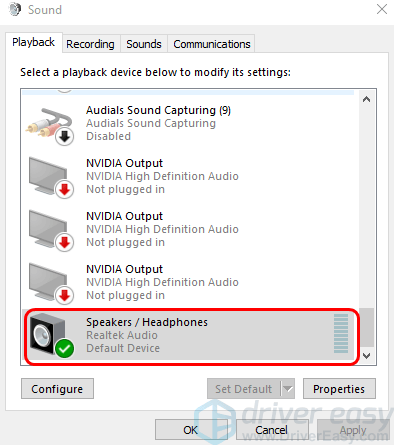
3) Si els altaveus no estan configurats com a dispositiu predeterminat, feu clic amb el botó dret del ratolí al nom dels altaveus i feu clic a Estableix com a dispositiu predeterminat .
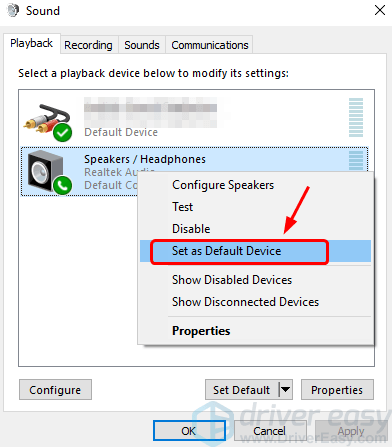
4) Reinicieu l'ordinador i comproveu si els altaveus de l'ordinador tornen a funcionar. Si no, és possible que hàgiu de provar les correccions següents.
2: actualitzeu el controlador de la targeta de so
Si el canvi de la configuració d’àudio no soluciona els altaveus de l’ordinador que no funcionen, és molt probable que en tingui la culpa el controlador de la vostra targeta de so o d’àudio: ja sigui trencat o teniu instal·lat un controlador incorrecte i proveu d’actualitzar la targeta de so. controlador perquè tornin a treballar.
Si feu servir altaveus USB, també hauríeu de plantejar-vos actualitzar el controlador del port USB, ja que també podrien ser el culpable.
Hi ha dues maneres d’obtenir els controladors adequats per a la targeta d’àudio i el port USB: manualment o automàticament.
Actualització manual del controlador - Podeu actualitzar els controladors de so i de port USB manualment si aneu al lloc web del fabricant tant per a la targeta de so com per a l’ordinador i cerqueu el controlador correcte més recent de cadascun. Assegureu-vos de triar només els controladors que siguin compatibles amb la vostra variant de Windows.
Actualització automàtica del controlador - Si no teniu temps, paciència ni coneixements informàtics per actualitzar manualment els controladors de so i de port USB, podeu fer-ho automàticament amb Conductor fàcil .Driver Easy reconeixerà automàticament el vostre sistema i trobarà els controladors correctes per a la targeta de so exacta i el port USB, i la vostra variant de Windows, i els descarregarà i instal·larà correctament.:
1) descarregar i instal·leu Driver Easy.
2) Executeu Driver Easy i feu clic a Escanejar ara botó. Driver Easy escanejarà l'ordinador i detectarà qualsevol controlador que tingui problemes.
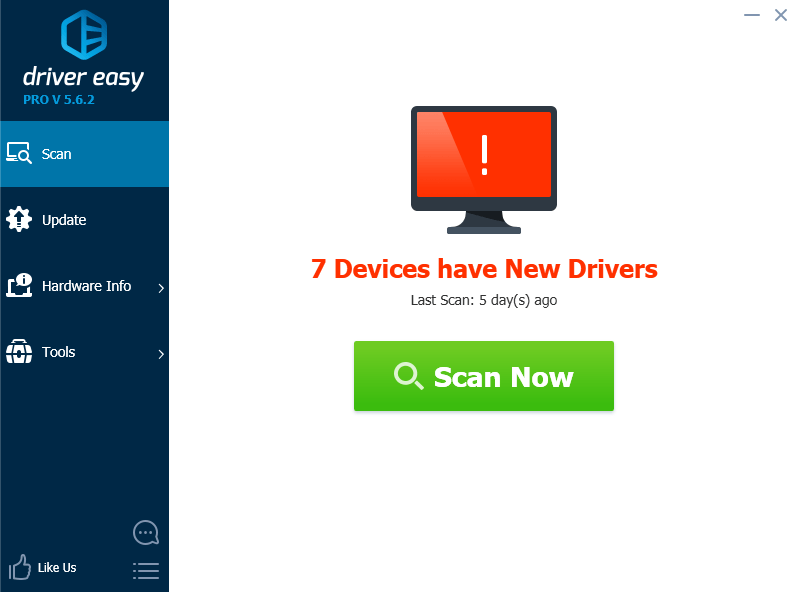
3) Feu clic a Actualització al costat del controlador de so marcat i / o el controlador USB per descarregar i instal·lar automàticament la versió correcta d’aquest controlador (podeu fer-ho amb el GRATU .T versió).
O feu clic Actualitza-ho tot per descarregar i instal·lar automàticament la versió correcta de tot els controladors que falten o no estan actualitzats al vostre sistema. (Això requereix el fitxer Versió Pro que inclou un suport complet i una garantia de devolució de 30 dies. Se us demanarà que actualitzeu quan feu clic a Actualitza-ho tot.)
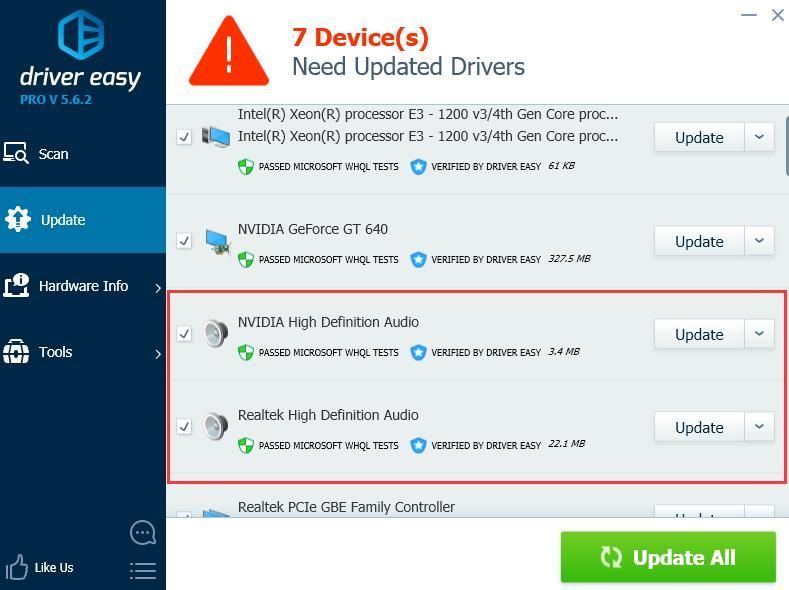
4) Reinicieu l'ordinador quan el controlador de la targeta de so i el port USB finalitzin la instal·lació. Comproveu si els altaveus de l'ordinador funcionen correctament ara.
3: canvia el format d'àudio
Els altaveus de l'ordinador que no funcionin poden ser causats pel format d'àudio incorrecte que l'ordinador ha configurat per als altaveus. Per tornar a treballar els altaveus:
1) Feu clic amb el botó dret a la icona de so que hi ha a la part inferior dreta de l'escriptori i feu clic a Dispositius de reproducció .

2) Assegureu-vos que els altaveus estiguin configurats com a dispositiu predeterminat i, a continuació, seleccioneu-lo i Propietats .
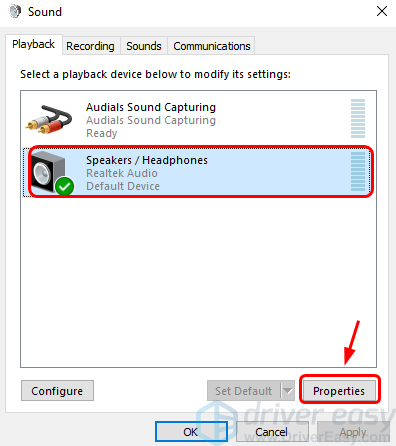
3) Aneu al Advanced fitxa. Seleccioneu al menú desplegable el format que voleu provar. És possible que hàgiu de provar-los un per un per trobar el que funciona per al vostre sistema. Quan hàgiu acabat de seleccionar, feu clic a Aplicar i D'acord per desar el canvi.
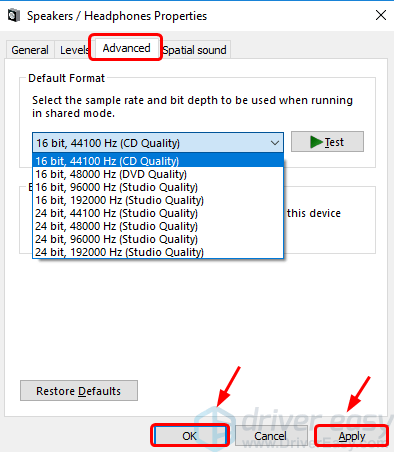
4) Mireu si podeu sentir els altaveus del vostre ordinador ara.
4: desactiva la millora d'àudio
És possible que la funció de millora del so no estigui disponible en alguns equips. Si no veieu aquesta configuració al vostre PC, només heu de passar a les següents correccions.1) Feu clic amb el botó dret a la icona de so que hi ha a la part inferior dreta de l'escriptori i feu clic a Dispositius de reproducció .

2) Assegureu-vos que els altaveus estiguin configurats com a dispositiu predeterminat i, a continuació, seleccioneu-lo i Propietats .
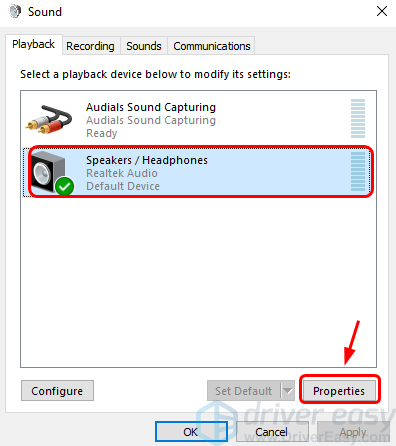
3) Aneu al Millores fitxa. Marqueu la casella per a Desactiveu tots els efectes de so . Feu clic a D'acord per desar el canvi.
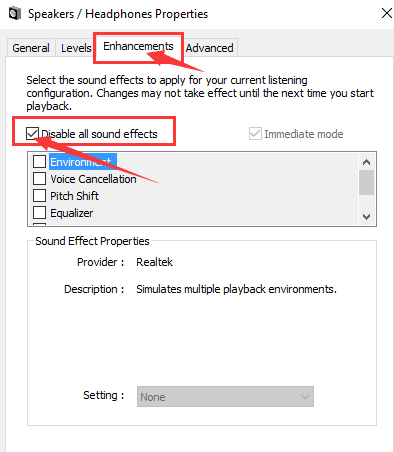
4) Comproveu si els altaveus de l'ordinador funcionen ara.
5: corregiu possibles fitxers del sistema danyats
Si heu provat tots els mètodes anteriors, però els altaveus de l'ordinador només es neguen a funcionar amb normalitat, hauríeu de considerar si es deu al fet que els fitxers d'àudio del vostre sistema estan danyats. Per sort, podeu solucionar-ho fàcilment:
1) Al teclat, premeu el botó Tecla de Windows i S al mateix temps, escriviu cmd . Clic dret Símbol d'ordres i feu clic a Executa com administrador .
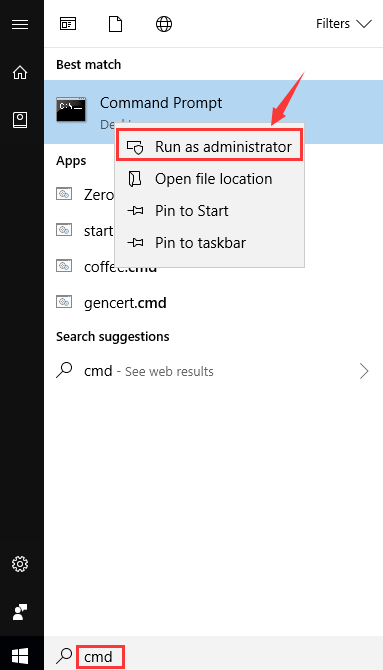
Quan se us sol·liciti la UAC, feu clic a Sí per continuar.
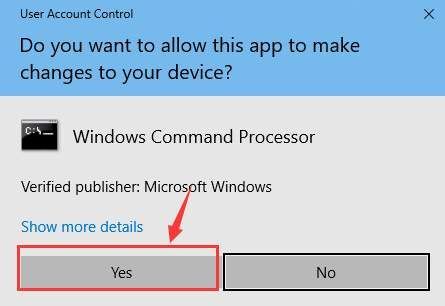
2) A la finestra del símbol del sistema, escriviu l'ordre següent.Assegureu-vos que no hàgiu escrit cap error i premeu Entra al teclat.
sfc / scannow
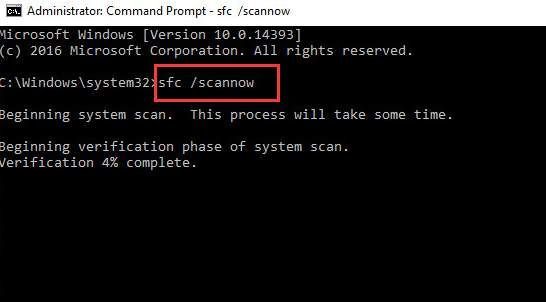
3) Deixeu activada la finestra del símbol del sistema fins que l'ordre es completi.
4) Quan finalitzi la comprovació, reinicieu l'ordinador segons les instruccions. Comproveu si els altaveus de l'ordinador tornen a funcionar.






